Cách làm hiệu ứng tan biến cực đẹp trong photoshop
Các thức: sự dụng công cụ photoshop
và tài nguyên acation
| Tải Acation |
Ảnh Minh Họa
 |
| Hiệu ứng acation tan biến galaxy |
Cách làm như sau:
Ta tải accation về máy giải nén fire .Rar ra rồi để ở 1 fire nào đó dễ cho bạn tìm kiếm tới.
tiếp theo mở photoshop lên -> kiếm 1 ảnh có độ phân giải cao 1 chút thường thì từ 900x1500 là đẹp
vì sao lại phải ảnh có phân giải cao ... đơn giản vì phân giải càng cao thì ảnh càng đẹp.
tiếp tục sau khi ta đã chọn ảnh song ta thêm 1 layer mới như hình dưới
 |
| Hiệu ứng acation tan biến galaxy |
Sau khi thêm layer mới ta dặt tên layer đó là "brush" Tại sao lại phải đặt tên là brush vì chỉ đặt tên là bursh thì acation mới nhận diện được lệnh mà thực hiện thao tác ( hình ảnh ở phía dưới để đổi tên layer thì chỉ cần click 2 lần vào tên layer sẽ đổi được)
 |
| Hiệu ứng acation tan biến galaxy |
Tiếp theo sau khi đã giải nén được bursh ta tiếp tục sẽ bôi đỏ toàn bộ vùng muốn cho nó tan biết bằng công cụ bush.
Brush Tool (phím tắt: B): Đây là công cụ phứt tạp duy nhất trên Toolbox. Rất nhiều bài trên Quản Trị Mạng đã hướng dẫn sử dụng công cụ này để vẽ các hình ảnh lặp đi lặp lại. Nhấn Shift + B để lựa chọn lần lượt công cụ Pencil, Color Replacement Tool, và Mixer Brushes.
|
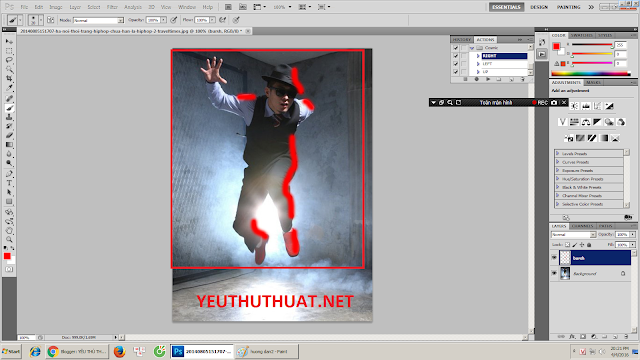 |
| Hiệu ứng acation tan biến galaxy |
Sau khi đã tô được các vùng màu cần tan biết thì ta nhìn lên thanh công cụ ngang tren cùng có phần window bấm chuột vào đó và chọn acation để dao diện action hiện lên hoặc có thể bấm tổ hợp phím Alt + F9 ( Hình phía dưới)
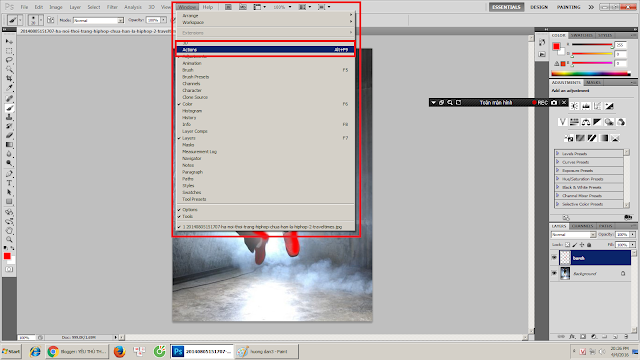 |
| Hiệu ứng acation tan biến galaxy |
Tiếp theo phía góc phải giao diện pts sẽ hiện ra 1 bảng như hình dưới. sau khi hiện ra bảng đó ta ấn vào hình Icoi Danh sãch như hình phía dưới có khoanh đỏ
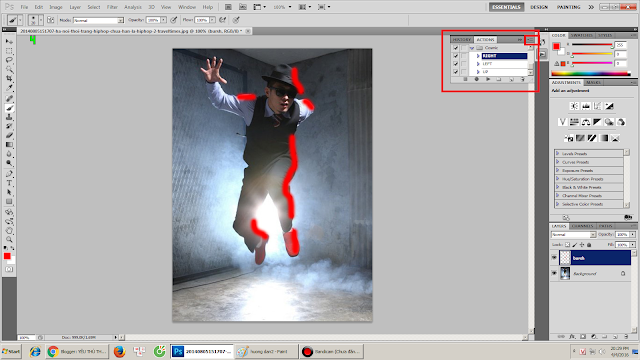 |
| Hiệu ứng acation tan biến galaxy |
Tiếp theo sẽ hiện ra bảng như sau ta bấm vào loand accation ( Như hình )
 |
| Hiệu ứng acation tan biến galaxy |
Tiếp theo đó ta đi đến fire lưu acation đã lưu ở bước giải nén đã lưu rồi chọn Fire acation có dạng .atn ( như hình )
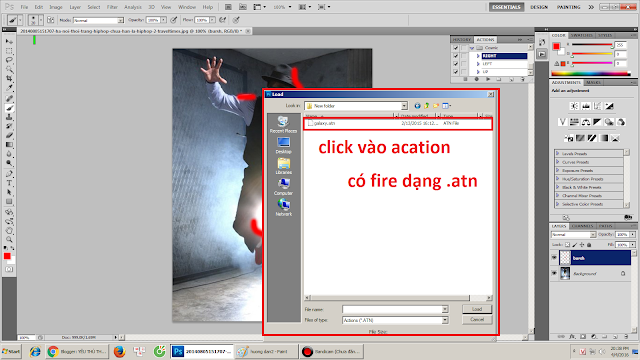 |
| Hiệu ứng acation tan biến galaxy |
sau khi click song ở mục acation phía góc trái sẽ có hình như sau
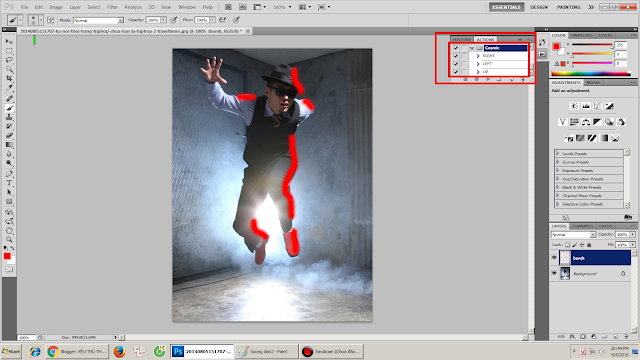 |
| Hiệu ứng acation tan biến galaxy |
vậy đến đây phải làm sao để anh tan biến như chúng ta đã thấy có các mục Right - Left - Up - dow
Vậy nó để làm gì ...
Right : tương đương với việc ảnh sẽ tan biến sang phải
left: tương đương ảnh sẽ tan biến sang trái
up: tương đương tan bến lên trên
dow: tan biến suống dưới
tùy theo kểu mà chúng ta mong muốn ở đây tôi trọn right ( Hình dưới ) rồi bấm vào phím cói icoi play ( hình dưới vùng khoanh đỏ )
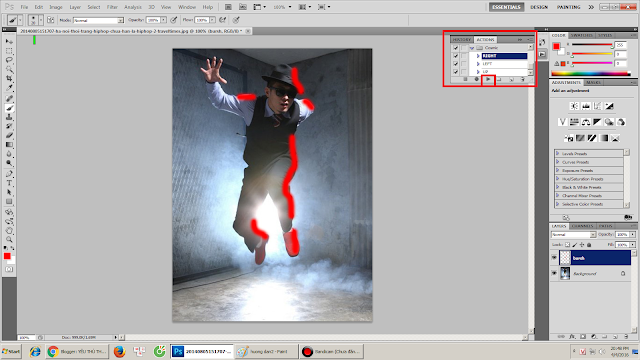 |
| Hiệu ứng acation tan biến galaxy |
Sau khi play acation ta chỉ việc đợi 1 lúc loand acation là song và xem kết quả
Và đây là thành quả của tôi
 |
| Hiệu ứng acation tan biến galaxy |
Chúng các bạn thành công nhé !
Cách làm hiệu ứng tan biến cực đẹp trong photoshop
 Reviewed by
TaiDenRoi
on
19:55:00
Rating:
Reviewed by
TaiDenRoi
on
19:55:00
Rating:
 Reviewed by
TaiDenRoi
on
19:55:00
Rating:
Reviewed by
TaiDenRoi
on
19:55:00
Rating:




![[Share] Một số TUT và TOOL Facebook có giá trị](https://blogger.googleusercontent.com/img/b/R29vZ2xl/AVvXsEgUfNFiHQZygIPsRfyK-Fdk9TDVY302RZcAhXKzOvs069LgqLYbu5psOEUIpdYvoHAedx6368d0eIvHyPqtEIj7ThyphenhyphenaD-jHz6pmEzMieetM5ZmTHEu2yR3FpB5-bkTEoMtD8CD0GCNahcyj/s72-c/facebook-tools1-750x300-1.jpg)

Không có nhận xét nào :
Hãy để lại nhận xét bên dưới. Chúng tôi tôn trọng nhận xét của bạn. Lời nhận xét có ích giúp chúng tôi cải thiện bài viết. Lưu ý:
- Không spam
- Không sử dụng từ ngữ khiếm nhã
Cảm ơn bạn.
Lưu ý: Chỉ thành viên của blog này mới được đăng nhận xét.